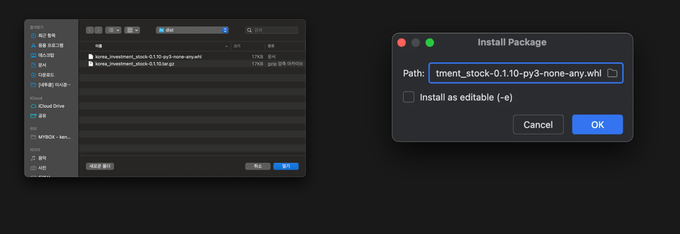1. 개요
Python 패키지를 개발한 후 PyPi(Python Package Index)에 업로드하면, pip install 명령어만으로 누구나 쉽게 패키지를 설치할 수 있다.
주식 투자할 때 개인적으로 구글 시트를 사용해.
GOOGLEFINANCE함수로 많은 정보를 얻을 수 있지만, 제공되지 않는 데이터도 있어서 사용자 정의 함수를 구현해서 사용하고 있다.v1 stock-api에서는 직접 한글투자 API를 호출해서 데이터를 가져왔는데, v2 stock-api에서는 이미 구현된 Python 버전을 사용하면 시간을 절약할 수 있을 것 같아서 그걸로 대체하고 있다.
이 글에서는 fork 해서 사용하고 있는 korea-investment-stock 모듈을 패키징하고 PyPi에 업로드하는 과정을 정리해서 설명한다.
2. Python 모듈 패키지화
프로젝트 구조 설명
> tree -L 1
korea_investment_stock/
├── src/
│ └── korea_investment_stock/
│ ├── __init__.py
│ ├── core.py
│ └── utils.py
├── pyproject.toml
├── README.md
└── LICENSEpyproject.toml 파일 작성 (권장)
pyproject.toml은 Python 패키지 설정을 정의하는 표준 파일이다. 과거 버전에서는 setup.py 파일로 작성을 했지만, 지금은 toml 포멧으로 정의를 한다.
[build-system]
requires = ["setuptools", "wheel"]
build-backend = "setuptools.build_meta"
[project]
name = "korea-investment-stock"
version = "0.1.10"
description = "python wrapper for korea broker's REST API services"
authors = [
{ name = "Jonghun Yoo", email = "jonghun.yoo@pyquant.co.kr" },
{ name = "Brayden Jo", email = "brayden.jo@pyquant.co.kr" },
{ name = "Frank Oh", email = "kenshin579@gmail.com" }
]
license = { text = "MIT" }
readme = "README.md"
requires-python = ">=3.9"
dependencies = [
"requests", # 의존성 패키지
"pandas",
"websockets",
"pycryptodome"
]
[project.urls]
"Github" = "<https://github.com/kenshin579/korea-investment-stock>"
"Bug Tracker" = "<https://github.com/kenshin579/korea-investment-stock/issues>"패키지 빌드
패키지를 빌드하려면 build 모듈을 사용한다.
> pip install build
> python -m build
> ls -l dist/
total 80
-rw-r--r--@ 1 user staff 16844 Mar 15 20:30 korea_investment_stock-0.1.10-py3-none-any.whl
-rw-r--r--@ 1 user staff 17144 Mar 15 20:30 korea_investment_stock-0.1.10.tar.gz빌드가 완료되면 dist/ 폴더에 .whl과 .tar.gz 파일이 생성된다.
3. Python 모듈 설치하기
3.1 로컬에서 패키지 설치 테스트
사용하려면 모듈에서 pip install로 설치한다.
> cd stock-api/scripts/batch-kis
> pip install dist/*.whlPyCharm IDE에서 설치하려면 아래 왼쪽에 위치한 Python Packages 아이콘을 클릭하고 Setting > Install From Disk… 을 클릭한 다음 빌드한 모듈 위치에서 whl 파일을 선택하면 된다.
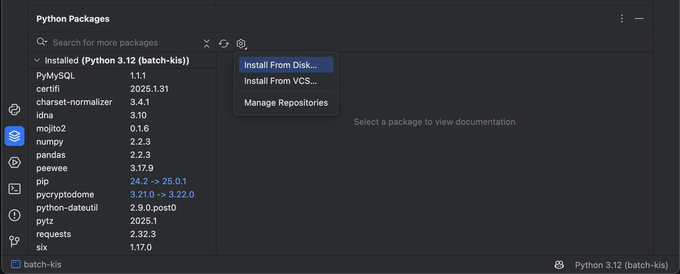
3.2 패키지를 PyPi에 업로드하기
1) 사전 작업
- PyPi 계정 생성: https://pypi.org/account/register/
-
API 토큰 생성
:
https://pypi.org/manage/account/#api-tokens
- 참고로 2FA 를 활성화 해야 한다
$HOME/.pypirc파일에 API 토큰 설정
[pypi]
username = __token__
password = pypi-AgEIcH... # 발급받은 토큰 입력
2) twine을 이용한 업로드
> pip install twine
> python -m twine upload dist/*업로드가 성공하면 PyPi에서 패키지를 확인할 수 있다.
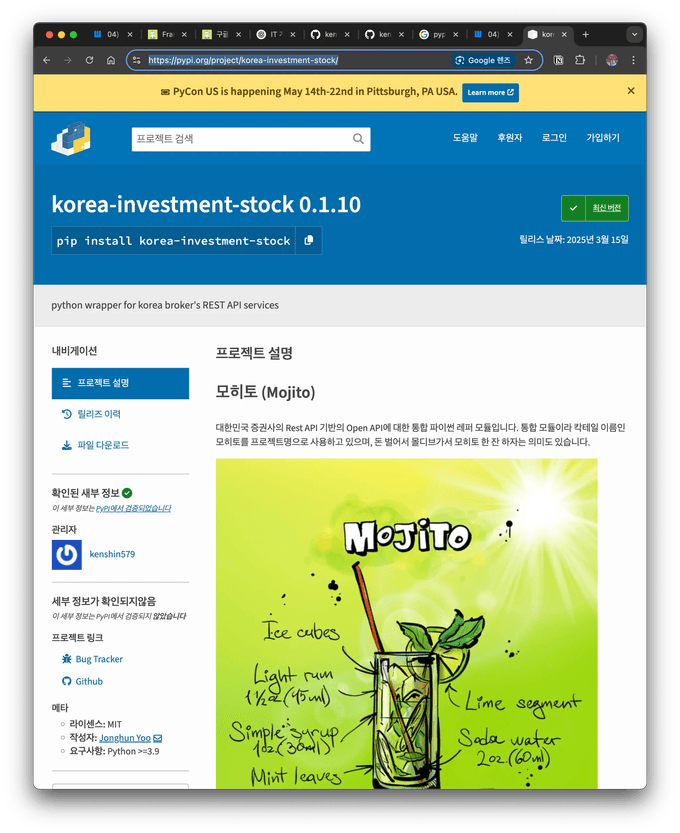
업로드 후 패키지 테스트
> pip install korea-investment-stock
# 잘 설치가 되어 있으면 버전을 출력해준다
> python -c "import korea_investment_stock; print(korea_investment_stock.__version__)"
0.1.104. 배포 및 유지보수
패키지 버전 관리 (bumpversion)
bumpversion은 Python 패키지의 버전을 자동으로 업데이트하는 도구이다.설정된 규칙(예:
major,minor,patch)에 따라 버전 번호를 변경하고, 관련 파일(예:setup.py,pyproject.toml)도 함께 수정해준다. Git 태그와 커밋까지 자동화할 수 있어서 패키지 관리가 편리해져서 사용하기 좋다.
> pip install bumpversion
> bumpversion patch # 0.1.0 -> 0.1.1
> bumpversion minor # 0.1.1 -> 0.2.0
> bumpversion major # 0.2.0 -> 1.0.0위 명령어를 실행하면 버전 수정이 필요한 파일들에서 버전을 업데이트하고 commit까지 만들어준다.
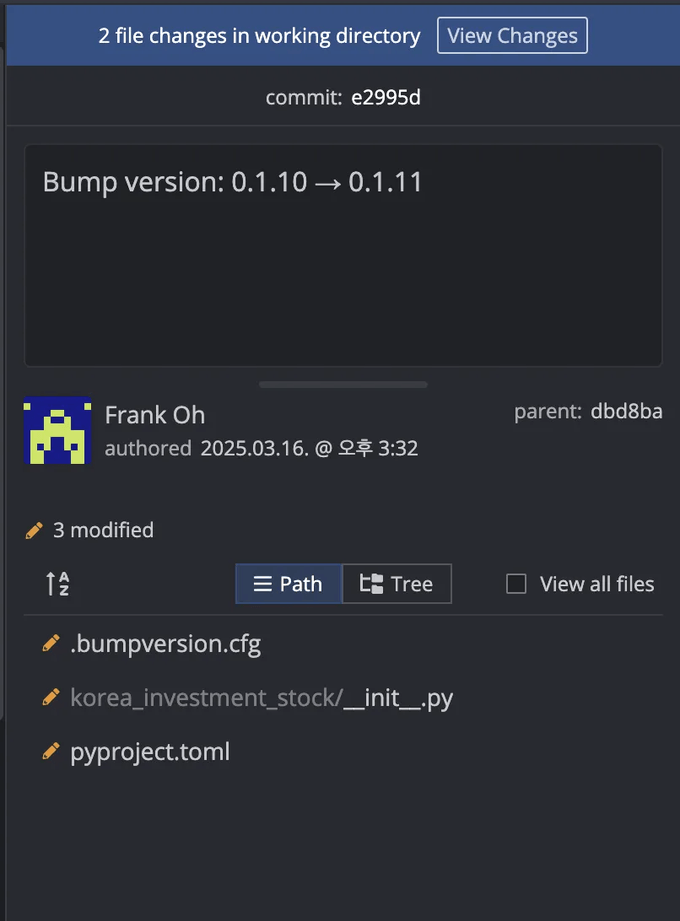
5. 마무리
우리가 개발한 Python 모듈을 PyPi에 업로드하는 과정에 대해서 알아보았다. 명령어로 업로드를 했지만, GitHub Actions를 이용하면 git tag를 푸시할 때 자동으로 PyPi에 업로드할 수 있다.